Personal Content Station (PCS)LLS-201
Affichage Album (Android)
Tapez sur l’icône  (Affichage Album) sur l’écran Liste pour afficher la liste des albums. Cet écran s’appelle « Affichage Album ». Si vous tapez sur un nom d’album, vous pouvez basculer vers l’écran liste des miniatures des images de cet album.
(Affichage Album) sur l’écran Liste pour afficher la liste des albums. Cet écran s’appelle « Affichage Album ». Si vous tapez sur un nom d’album, vous pouvez basculer vers l’écran liste des miniatures des images de cet album.
Pour visualiser une photo ou une vidéo, tapez sur sa miniature sur l’écran liste des miniatures.
Pour sélectionner une photo ou une vidéo pour différentes opérations, tapez sur l’écran liste des miniatures et maintenez la pression pour activer le mode Sélection.
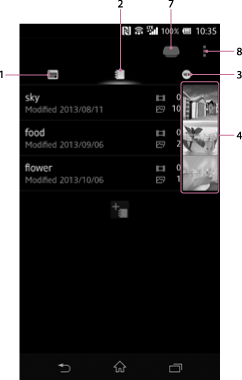
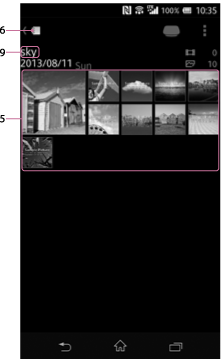
Dans le cas d’une tablette, les deux écrans ci-dessus sont affichés côte à côte, sur un seul écran.
-
Icône
 (Affichage Date)
(Affichage Date)Tapez pour passer à l’Affichage Date.
-
Icône
 (Affichage Album)
(Affichage Album)Tapez pour afficher la liste des albums.
-
Icône
 (Dernière image ajoutée)
(Dernière image ajoutée)Tapez pour passer à l’Affichage Dernière image ajoutée.
-
Miniature
La miniature de la première image de chaque album s’affiche. Tapez sur un album pour ouvrir l’écran liste des miniatures de cet album.
-
Liste des miniatures
Une liste d’images apparaît. Tapez sur une miniature pour afficher l’image en plein écran.
-
Icône
 (Affichage Album)
(Affichage Album)Tapez pour passer à l’Affichage Album précédent.
Cette icône n’apparaît pas sur les tablettes.
-
Icône Stockage
Tapez pour faire apparaître le menu Sélection du stockage.
Pour plus de détails, reportez-vous à la rubrique Sélection d’un périphérique de stockage.
-
Icône
 (*) (Menu)
(*) (Menu)Tapez pour faire apparaître le menu afin d’effectuer différentes opérations.
Vous pouvez modifier les noms d’album selon la description de la rubrique Changement du nom d’album en tapant sur cette icône sur l’écran liste des miniatures.
* L’icône [
 ] ne s’affiche pas sur l’écran de certains périphériques Android. Si l’icône
] ne s’affiche pas sur l’écran de certains périphériques Android. Si l’icône  ne s’affiche pas sur votre écran, appuyez sur la touche du menu principal se trouvant hors de l’écran.
ne s’affiche pas sur votre écran, appuyez sur la touche du menu principal se trouvant hors de l’écran. -
Nom d’album
Le nom d’album s’affiche.

 Haut de la page
Haut de la page